处理提示ksuser.dll丢失应该怎么做
这款软件其实亮点还是蛮多的,内存小不占空间,运行稳定流畅,就是关于处理提示ksuser.dll丢失应该怎么做的问题,很多用户都不会,下面一起来看看详细使用教程。

快快DLL一键修复助手可以帮您解决因为缺少DirectX文件导致的游戏运行故障、画面卡顿和运行崩溃、电脑缺少的运行库文件。
现在大家思路扩展了,相信也知道了一个问题的解决,永远不可能是一条道走到黑。解决问题的方法很多,就看你的想法是什么。为了解决提示ksuser.dll丢失问题,小编给大家准备了一个好用的工具,智能修复DLL助手(点击即可下载)。
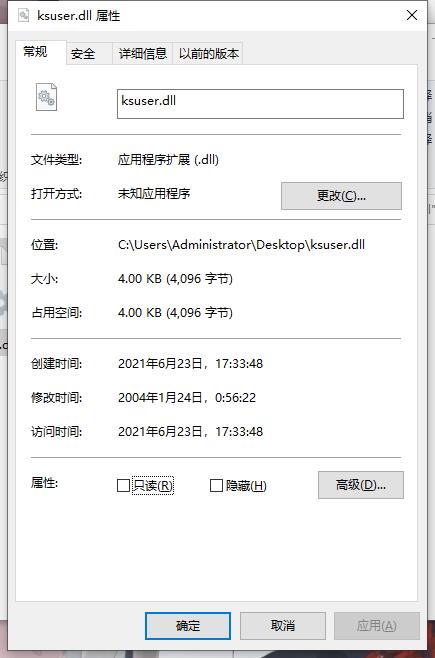
这是第三方修复工具,简单快速安装,可以自动扫描识别问题,一键就能轻松修复,让电脑恢复如常。节约时间,适合对于电脑不熟悉的人,方便快捷。当然也有人喜欢自动动手,那么下面也有几种解决问题的方法,就看你怎么挑了。
1.重新启动计算机:
有时,在重新启动计算机后,这个问题可能会自行解决。因此,首先尝试重新启动计算机并检查是否仍然存在该问题。
2.运行系统文件检查:
运行系统文件检查工具将扫描系统文件并修复任何已被破坏的文件。下面的步骤将帮助您执行系统文件检查工具。
a.按下“Win + R”组合键,以打开“运行”对话框。在该对话框中,键入“cmd”并按下回车。
b.在打开的命令提示符窗口中,输入“sfc /scannow”并按下回车。
c.等待该命令完成,这可能需要一些时间。
d.在命令完成后,关闭命令提示符窗口,并重新启动计算机。
3.使用系统还原:
ksuser.dll文件被损坏或遗失的原因是由于最近的更改或更新引起的,那么使用系统还原可以帮助您恢复到早期的时间点。下面的步骤将帮助您使用系统还原。
a.按下“Win + R”组合键,打开“运行”对话框,键入“rstrui.exe”并按下回车。
b.在打开的“系统还原”窗口中,选择“选择其他还原点”选项,并点击“下一步”。
c.选择以前的日期作为还原点,然后点击“下一步”。
d.按照指示完成系统还原的过程。
4.重新安装某些程序:
ksuser.dll文件与某些软件或程序相关联。重新安装这些软件或程序可能会修复此问题。以下是一些建议:
a.重新安装最近安装的程序。
b.卸载最近安装的程序,以查看是否已解决此问题。
c.在系统文件检查后重新安装已删除的系统文件。














